 Free JPG to PDF Converterv1.2 官方版Free JPG to PDF Converterv1.2 官方版官方下载
Free JPG to PDF Converterv1.2 官方版Free JPG to PDF Converterv1.2 官方版官方下载
 批量替换二维码水印工具v1.0免费
批量替换二维码水印工具v1.0免费 ZBarv0.10 最新版
ZBarv0.10 最新版 GetDatav2.22
GetDatav2.22 淘淘图片倒影之星v5.0.0.507官方
淘淘图片倒影之星v5.0.0.507官方 HitPaw Watermark Removerv1.0.1
HitPaw Watermark Removerv1.0.1 Boxoft Batch Photo Resizer(图
Boxoft Batch Photo Resizer(图 Watermark Software(照片添加水
Watermark Software(照片添加水自由JPG到PDF转换器是一个多功能的图像到PDF转换器,旨在帮助用户以简单的方式执行转换操作。该软件支持几乎所有类型的图像格式和批量转换功能,大大提高了转换效率。它还可以复制和粘贴列表中的图像,并排列它们的顺序。
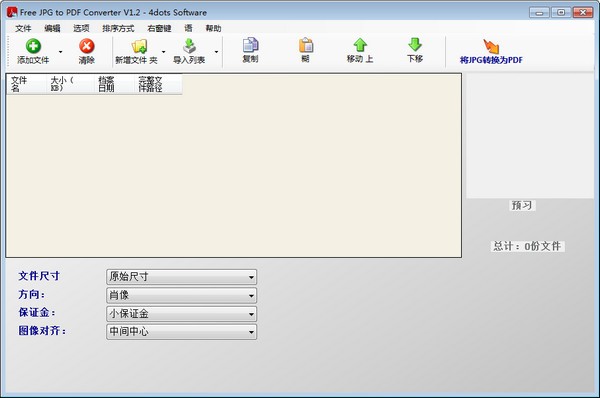
【软件介绍】Free JPG转PDF Converter是一款免费实用的文档转换软件,可以帮助用户将JPG转换为PDF,几乎支持任何类型的图像和命令行,并且支持拖拽动作,所以非常好用。您还可以为导入的图像添加整个图像文件夹和文本文件列表。要将JPG转换为PDF,只需添加一个图像,然后按下“将JPG转换为PDF”按钮,等待应用程序完成其工作。您还可以复制和粘贴列表中的图像,并按顺序排列它们。此外,您可以根据图像的文件名、文件路径、大小、日期和正确的数字字符串对图像进行排序。
【用法】如何将JPG转换成PDF。
要将JPG转换为PDF,请添加图像并按下“将JPG转换为PDF”按钮。
添加JPG或其他类型的图像:
按主屏幕上的添加按钮,然后选择要添加的图像文件。您也可以按“添加文件夹”按钮来添加特定文件夹的全部内容。
您也可以拖放带有图像文件的图像或文件夹来添加它们。
要从列表中删除图像,请在网格上选择它,然后按“删除”按钮。要清除列表中的所有图像,请从“编辑”菜单中选择“清除”菜单项。
如何导入图像列表?
要导入图像列表,请按工具栏上的导入列表按钮。
列表文件的每一行都应该有一个图像文件路径。
挑选
您还可以指定生成的PDF文档保留第一个图像文件的原始文件时间戳。
为此,请选中保留时间戳复选框。
此外,您可以指定在转换过程完成后浏览生成的PDF文档。
为此,请选择“选项”菜单中的“完成时浏览输出文档”复选框。
如何对文档进行排序?
要按文件名排序图像,请选择“排序方式”菜单“文件名”。
您还可以按完整的文件路径、日期和大小进行排序。
检查数字字符串排序以正确排序包含数字的字符串,并检查降序排序以按降序排序。
如何复制,粘贴和重新排序图像。
要复制并粘贴列表中的图像,请选择它们,然后按“复制”或“粘贴”按钮。
要对它们重新排序,请在列表中选择它们,然后按工具栏上的上移或下移按钮。
将JPG转换为PDF的最后一步。
最后,要将JPG转换为pdf,请按工具栏上的“将JPG转换为PDF”按钮,指定输出PDF文件,并等待应用程序完成其工作。
最后,将在Windows资源管理器中选择生成的PDF文件。
如何更改用户界面语言?
当应用程序第一次启动时,它会询问您所需的用户界面语言。
您也可以从“语言”菜单中更改用户界面语言。
【安装步骤】下载最新版本的自由JPG到PDF转换器软件包,解压后运行“exe。文件”。
双击打开,进入安装向导,然后单击下一步。
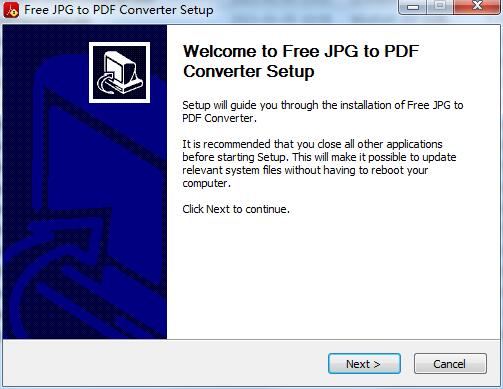
安装前继续阅读协议,然后单击我同意。
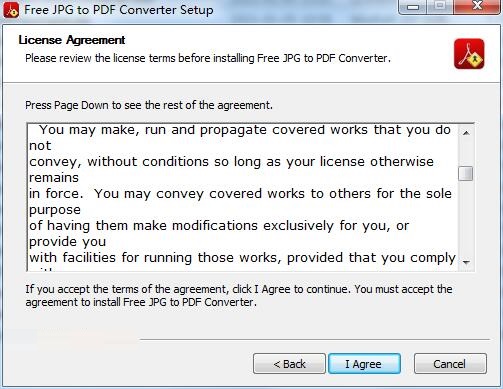
选择安装位置,即默认c盘,然后单击安装。
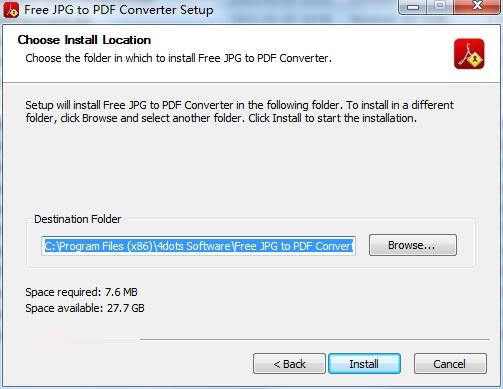
免费JPG到PDF转换器计算机版正在安装。请耐心等待。
安装后,单击“完成”退出安装向导。
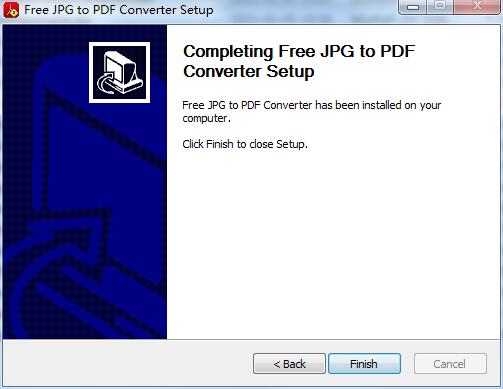
[安装步骤] 1。用户可以点击本网站提供的下载路径下载相应的程序安装包。
2.只需使用解压功能打开压缩包,双击主程序进行安装,弹出程序安装界面。
3.同意上述协议的条款,然后继续安装应用程序,并单击同意按钮。
4.单击“浏览”按钮,根据自己的需要更改应用程序的安装路径。
5.现在准备安装主程序,并单击安装按钮开始安装。
6.弹出应用安装进度条的加载界面,只需等待加载完成即可。
7.根据提示点击安装,弹出程序安装完成界面,点击完成按钮。
[使用说明] 1。运行程序后进入主页面。
2.添加要转换的文件。
3.设置其输出参数和路径,并执行转换操作。
【主要优势】免费且易于实现的软件为企业用户将JPG和任何其他图像格式转换为PDF文档提供了理想的解决方案。
将大量高密度JPG文件转换为安全且兼容的单个PDF文档。
输出质量由许多自定义设置控制,例如纸张大小和压缩比。
将JPEG、PNG、GIF、BMP等图像转换为PDF,方便电子文档的分发和阅读。
将纸质文档扫描成单个PDF文件。
可调纸张尺寸和压缩类型。
通过电子邮件直接发送生成的PDF。
预览PDF文件并更改元数据,如标题、作者、主题等。
办公功能区界面,操作方便。
没有Adobe Acrobat的认证、安全、免费程序。
【功能介绍】将JPG转换成PDF。
支持几乎任何类型的图像。
支持命令行使用。
拖放JPG到pdf转换器。
添加JPG图像的整个文件夹。
导入图像列表文件。
将JPG合并为PDF并保留原始时间戳。
复制和粘贴图像,在文档中上下移动。
根据文件名、文件路径、日期和大小对图像进行排序。
支持数字字符串排序和降序排序。
多种语文已被翻译成39种不同的语言。
【更新日志】把虫子扫出门外,带出去到底。
优化用户反馈,提升细节体验。